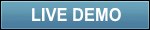Cara Memperbaiki Kualitas Audio MP3 Tanpa Memberatkan Disk
Merubah ukuran file audio dapat beresiko menurunkan kualitas suara yang dihasilkan, proses ini memang dapat memberikan ruang disk space yang lebih kepada pengguna tetapi di sisi lain mengorbankan kualitas. Cara yang paling sederhana adalah menambah disk space MP3 player , flash disk atau kartu memori, namun tentu saja itu berarti Anda harus mengeluarkan uang lebih. Ada banyak cara memodifikasi file audio, salah satunya adalah dengan menggunakan Jet Audio, aplikasi ini sangat membantu pengguna untuk melakukan convert file audio dari ukuran 5MB menjadi separuhnya ato mungkin di bawah 1MB, tetapi tentu saja dengan resiko kehilangan kualitas audio.Untuk mengatasi masalah pelik antara kualitas dan disk space, ada satu tool yang dapat membantu Anda dan pengguna lain sehingga dapat memperbaiki kualitas MP3 tanpa mengorbankan ruang di dalam disk komputer Anda. Bagi Anda yang sudah terlanjur menggunakan Jet Audio, silahkan coba aplikasi bernama MP3 Quality Modifier ini untuk memperbaiki kualitasnya. MP3 Quality Modifier bekerja secara sederhana, memperbaiki bit rate suatu file audio dengan tingkat efisiensi yang maksimal terhadap ukuran file sehingga secara keseluruhan akan memberikan ruang yang lebih di dalam disk.
Sebelum memulai, pertama download dahulu aplikasinya di http://www.inspire-soft.net/software/mp3-quality-modifier, prosesnya sangat mudah, temukan tombol download dan klik untuk memulai proses download. File yang Anda download saat ini dalam bentuk archive Zip, untuk mendapatkan file sebenarnya anda harus melakukan ekstraksi terlebih dahulu dengan menggunakan aplikasi WinZip. Jika anda belum memilikinya Anda dapat mendownload di http://www.winzip.com/downwz.htm untuk trial version [21 hari].
Setelah anda download kedua aplikasi di atas, selanjutnya Ekstract file yang anda download menggunakan aplikasi Winzip ke dalam folder yang sama agar lebih mudah menemukannya, caranya klik kanan pada file mp3-quality-modifier.zip dan arahkan kursor ke WinZip dan Klik Extract to Here. Jika anda menginginkan folder yang berbeda untuk menyimpan hasil ektrak, Anda dapat memilih Extract to atau Extract to Folder.
Setelah file terekstrak dengan baik, Anda buka folder MP3 Quality Modifier dan jalankan instalasi aplikasi dengan melakukan Klik 2 kali. Ikuti perintah yang diminta oleh system hingga instalasi selesai, kemudian jalankan aplikasi melalui shortcut yang telah dibuat oleh system di desktop Anda.
Hal pertama yang anda lakukan adalah menambahkan file MP3 yang ingin Anda modifikasi, klik Add Files, lihat gambar di bawah ini untuk petunjuk yang lebih jelas. Anda dapat menambahkan lebih dari satu file MP3 dan melakukan seleksi ketika proses modifikasi akan dimulai.
Langkah selanjutnya, pilih salah satu file MP3 yang telah Anda tambahkan dan klik menu Presets kemudian pilih pengaturan kualitas bit rate yang Anda inginkan untuk mendapatkan kualitas hasil modifikasi yang berbeda. Best Quality untuk pengaturan audio terbaik, High Quality untuk pengaturan baik, Portable untuk pengaturan audio perangkat mobile, Compromise dan Very Low Quality untuk pengaturan kualitas paling rendah. Setelah selesai, klik OK.
Setelah proses modifikasi selesai, Anda akan diminta untuk melakukan test terhadap kualitas MP3 hasil modifikasi dari aplikasi ini. Klik Play Created untuk memutar file MP3 hasil modifikasi. Apabila Anda ingin memutar file MP3 original, Anda dapat meng-klik pilihan Play Original atau Anda ingin melihat file di dalam folder hasil modifikasi silahkan klik Show in Explorer. Sampai di sini Anda telah berhasil memodifikasi file audio MP3 anda guna mendapatkan kualitas suara yang terbaik dengan tingkat efisiensi hard disk yang lebih optimal.
Penggunaan MP3 Quality Modifier akan lebih sempurna dengan melakukan pengaturan lanjutan, semoga pada kesempatan lain saya bisa memberikan panduan pengaturan lanjutan guna mendapatkan hasil modifikasi audio yang lebih baik dan lebih efisien.